Page 1
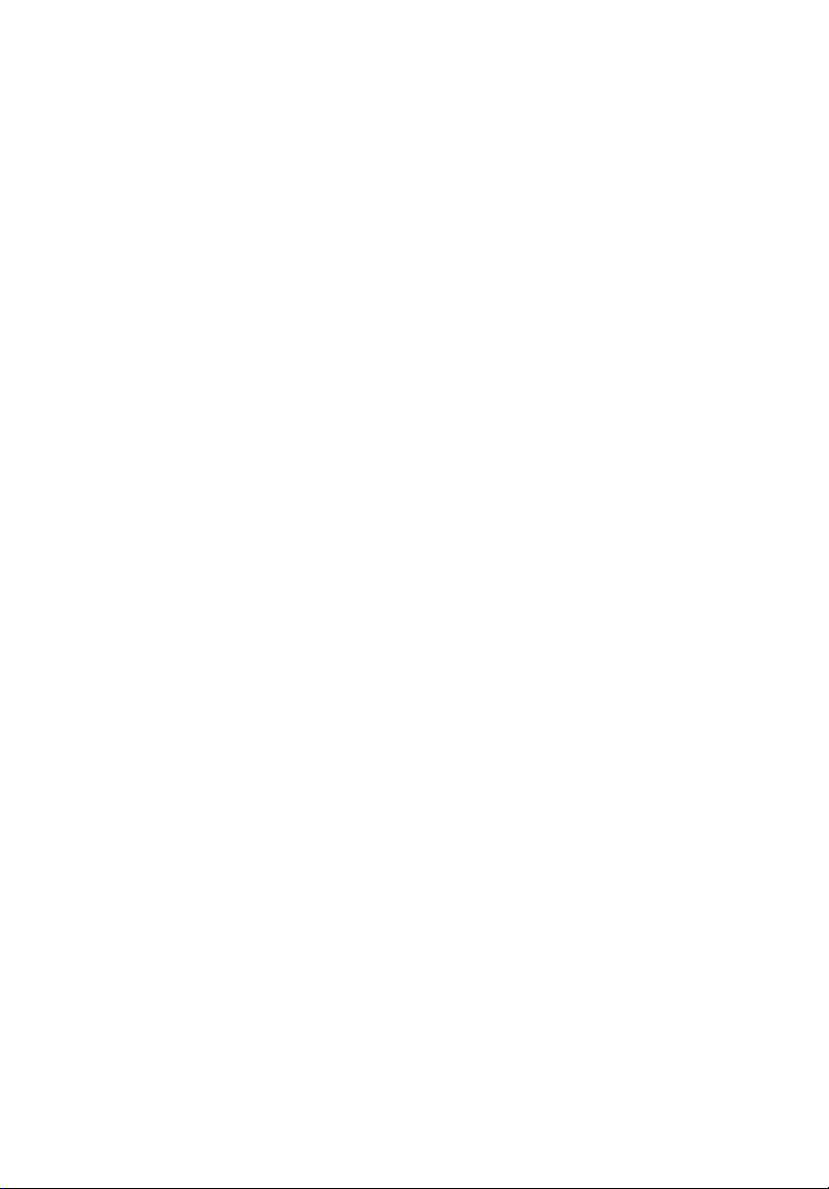
Проектор Acer
Мультимедийный
Руководство пользователя
Page 2
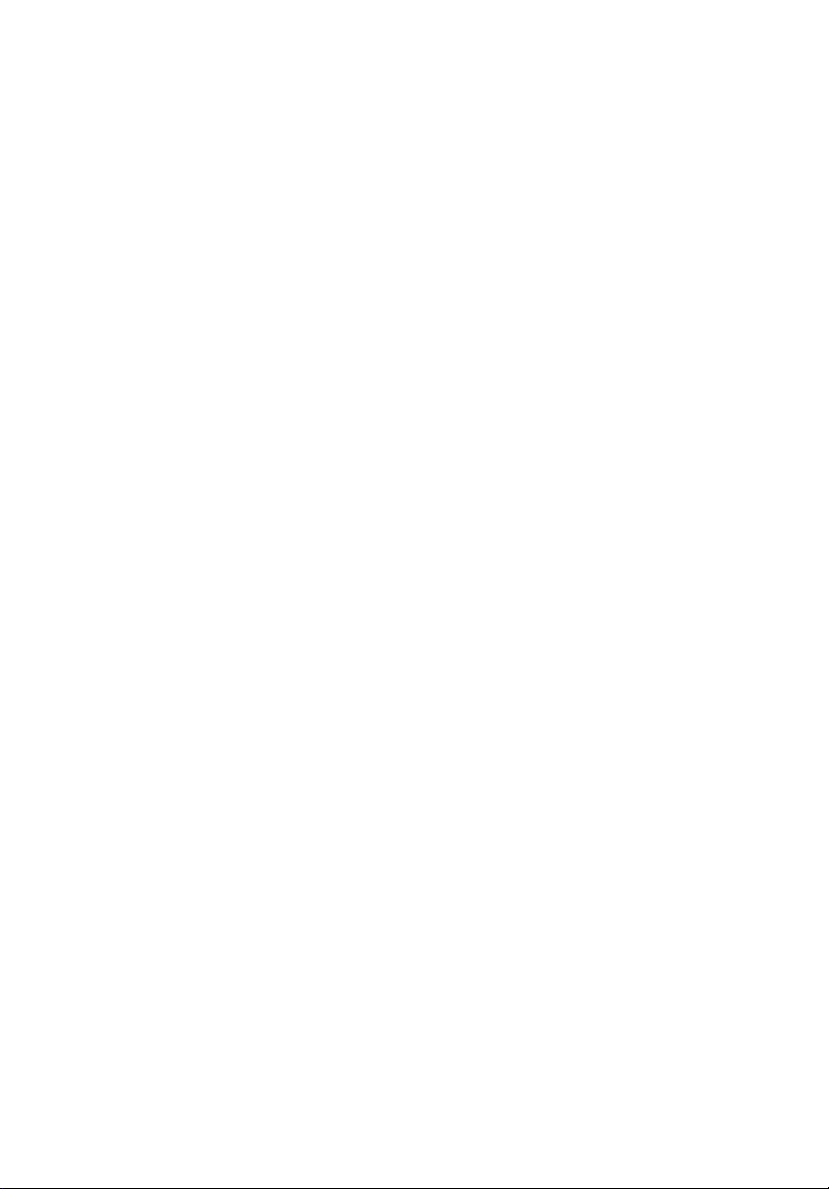
Введение 1
Мультимедийные функции 1
Подготовка к работе 2
Подключение мультимедийного устройства к проектору 2
Панель управления и пульт ДУ 3
Экранные меню 5
Медиа-галерея 6
Настройка 8
Настройка фото 9
Настройка музыки 10
Настройка видео 11
Использование инструмента для
конвертирования в файлы MPtG 12
Беспроводное проецирование с использованием
адаптера Acer USB WiFi Adapter 13
Проецирование в режиме MobiShow 16
Использование MobiShow 16
Функция просмотра фотографий 17
Беспроводный просмотр файлов PtG 18
Использование PtG2-конвертора 19
Содержание
Acer EquiView - проецирование изображений с
планшетного компьютера Acer 20
Отображение через USB 21
Приложения 22
Устранение неполадок 22
Проблемы и решения 22
Поддерживаемые форматы мультимедийных файлов 23
1. Форматы файлов фотографий 24
2. Форматы музыкальных файлов 24
3. Форматы видеофайлов 25
4. Формат субтитров 26
Page 3
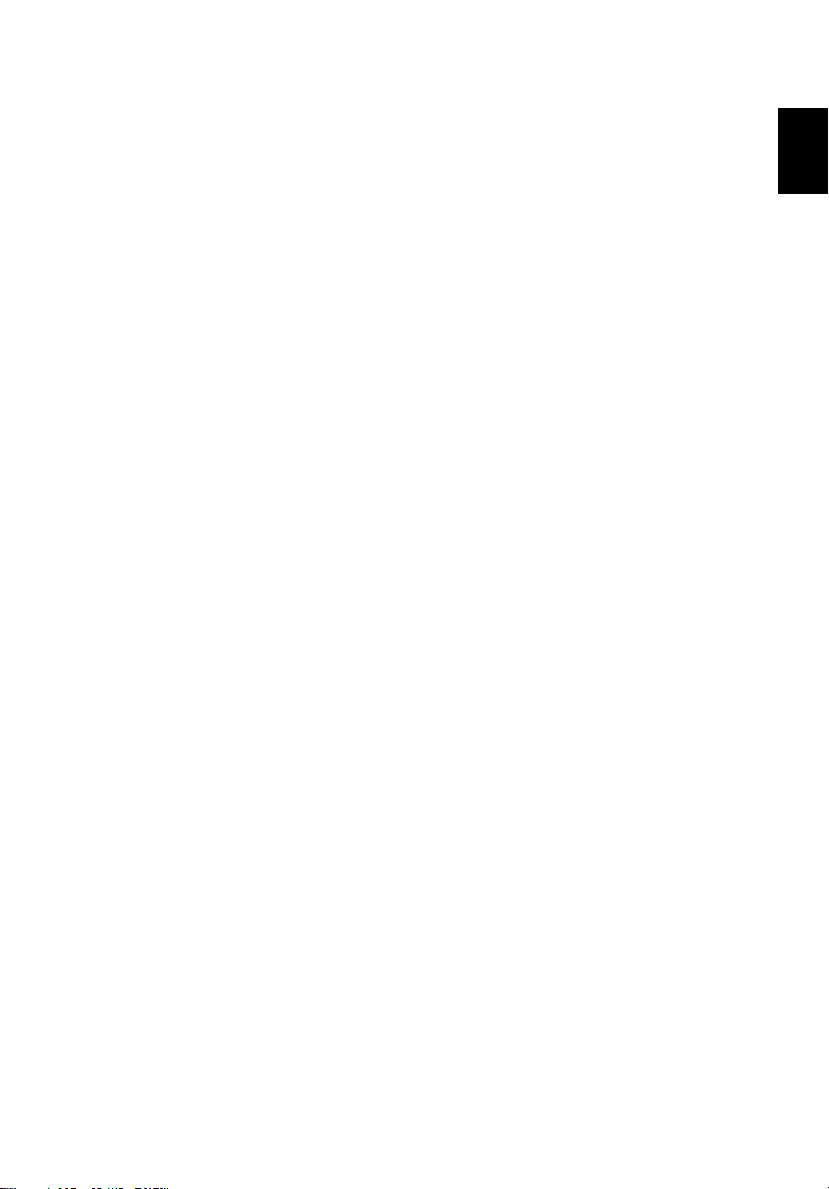
Русский
Введение
Благодаря поддержке проектором Acer мультимедийных файлов использовать
проектор можно без подключения компьютера и плеера. Посредством
устройства чтения карт памяти SD и порта USB типа A можно получить
простой доступ к мультимедийным файлам различных форматов с
фотографиями, видеозаписями и музыкой (см. таблицу поддерживаемых
форматов). Стильный интерфейс пользователя очень удобен для
воспроизведения мультимедийных файлов.
Мультимедийные функции
• Стильный и современный интерфейс пользователя для большего
удобства.
Поддержка карт памяти SD и SDHC, USB-накопителей и запоминающих
устройств (FAT32, FAT16, NTFS).
• Поддержка форматов изображений высокого разрешения JPEG и BMP,
слайд-шоу и различных эффектов слайд-шоу для удобства просмотра.
• Поддержка аудиоформатов MP3, PCM и WMA, функций аудиоспектра и
воспроизведения в случайном порядке для полного контроля над
воспроизведением.
• Поддержка MJPEG, MPEG4, H.264, WMV, MKV и RMVB...видеоформатов.
Плавное воспроизведение видеозаписей в режиме 1080p с частотой
кадров 30 Гц.
• Поддержка отображения офисных документов (Word, Excel, Powerpoint,
PDF).
• Простое управление всеми мультимедийными функциями с пульта
дистанционного управления (ДУ).
1
Авторское право
Все права защищены.
Представленные в настоящей публикации сведения могут периодически
изменяться без обязательств по уведомлению какого-либо лица о таких
исправлениях или изменениях.
Эти изменения будут внесены в новые редакции настоящего руководства или в
дополнительные документы и публикации.
Компания не делает никаких утверждений и не дает никаких гарантий, ни
явных, ни п
и, в частности, заявляет об отказе от подразумеваемых гарантий пригодности
данного изделия для продажи или использования в конкретных целях.
© 2011. Acer Incorporated.
одразумеваемых, относительно содержания настоящей публикации
Page 4
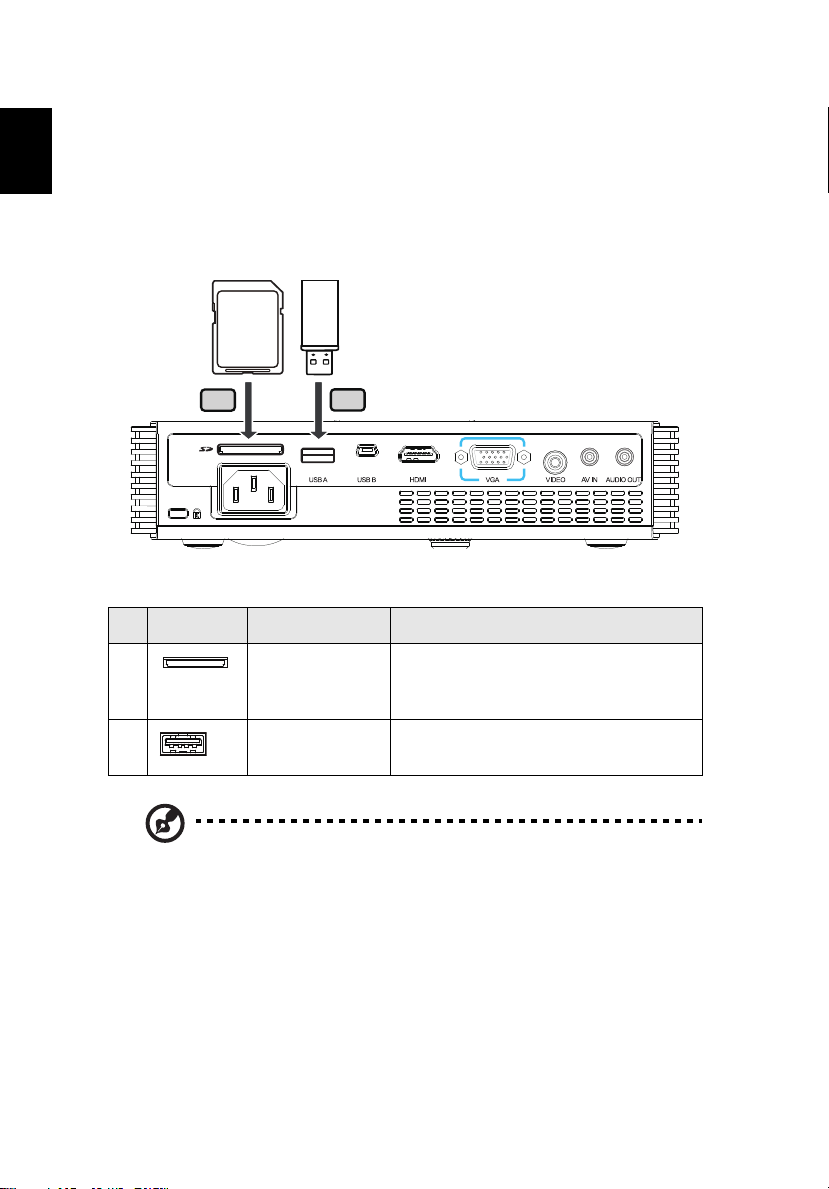
2
Русский
SD CARD
1
2
Подготовка к работе
Подключение мультимедийного устройства к проектору
# Значок Компонент Описание
1 Устройство
чтения карт
памяти SD
2 USB-разъем Подключение USB-диска или USB-
Примечание. Мультимедийный контент с внешнего жесткого
диска через кабель USB не поддерживается.
Примечание. Поддержка карт памяти MicroSD через
переходник для карт SD.
Подключение карты памяти SD.
накопителя
Page 5

Русский
1
1
2
2
3
3
4
4
5
5
6
7
8
11
10
9
Панель управления и пульт ДУ
# Значок Компонент Описание
1 Повторная
синхронизация
2 Источник Выбор другого активного источника.
3 Меню Нажмите на кнопку "MENU" (МЕНЮ) для
4 Клавиша «e» Ввод или запуск функции при опре
5 Навигационные
клавиши
6 Пуск, пауза, ввод Подтверждение выбора пунктов мен
7 Назад, стоп Остановка воспроизведения мультимедийного
8 Переход или
перемотка назад
Переход назад или выключение функции в
меню мультимедийных функций.
загрузки экранного меню, возврата к
предыдущему действию или выхода из
экранного меню. Также нажмите на кнопку
"MENU" (МЕНЮ) для настройки параметров
проектора в мультимедийном режиме.
условиях управления.
Нажимайте клавиши и для выбора
пунктов меню или регулировки уровня
громкости при воспроизведении
мультимедийных файлов.
Нажимайте клавишу для перехода к
функции или запуска функции в большинстве
меню мультимедийных функций.
Нажимайте клавишу для перехода назад в
большинстве меню мультимедийных функций.
воспроизведение (приостановка)
мультимедийного файла.
файла или возвращение к верхней папке
данных.
• <: Переход на предыдущую страницу или к
файлу мультимедиа в списке файлов.
• <<: Нажмите и удерживайте кнопку в течение
3 секунд для ускоренной перемотки назад (2
Х).
3
деленных
ю или
Page 6

4
Русский
9 Переход или
перемотка вперед
10 Носитель Переключение между устройством USB A,
11 Устройство USB B Нажмите «USB B», чтобы выбрать в качестве
• >: Переход на следующую страницу или к
файлу мультимедиа в списке файлов.
• >>:Нажмите и удерживайте кнопку в течение 3
секунд для ускоренной перемотки вперед (2
Х).
картой памяти SD и ОЗУ.
источника разъем USB B.
Page 7
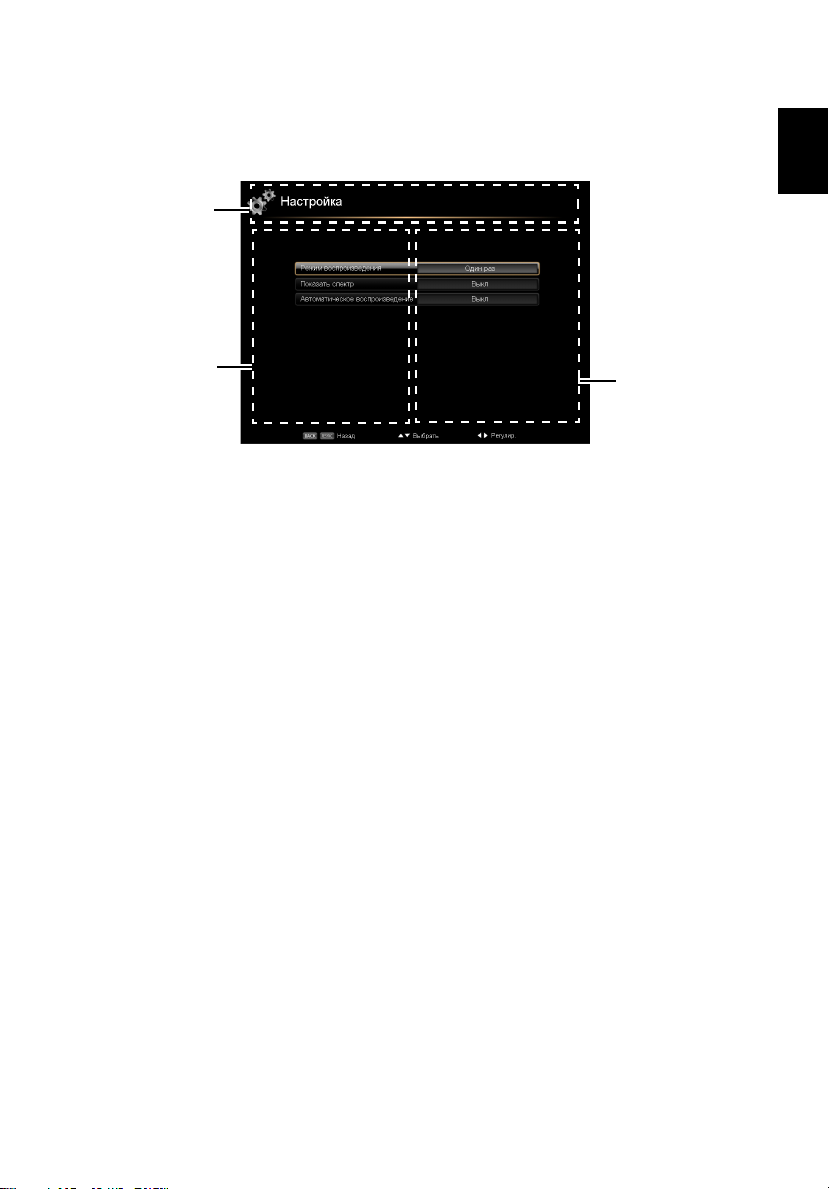
Русский
Экранные меню
Настр.
Гла в.
меню
Подменю
5
Page 8
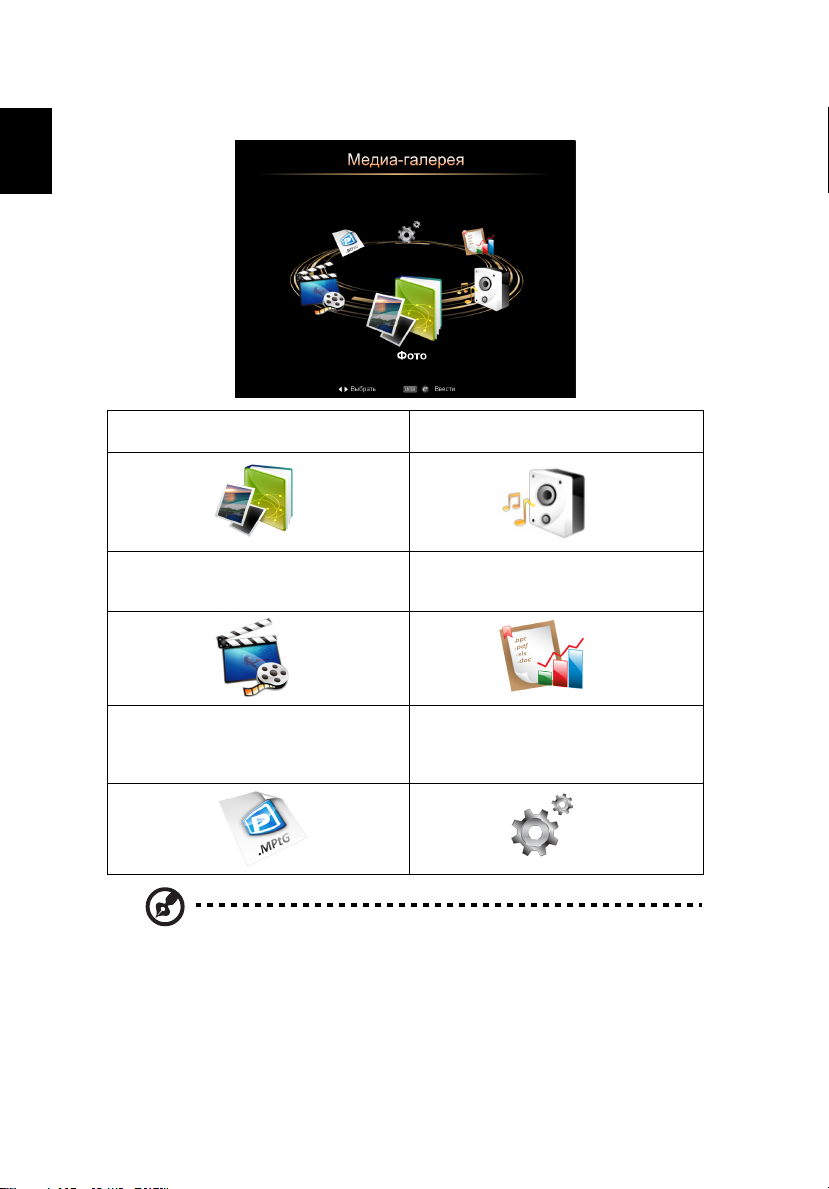
6
Русский
Медиа-галерея
Фото: доступ к файлам фотографий. Музыка: доступ к музыкальным
Видео: доступ к видеофайлам. Office Reader: Доступ к файлам
MPtG: Доступ к файлам в формате
MPtG. См. раздел "Использование
инструмента для конвертирования в
файлы MPtG".
Примечание.
USB-накопителя выберите источником сигнала USB A.
Примечание.
карты памяти SD выберите источником сигнала карту SD.
Примечание.
выберите источником сигнала RAM.
Примечание.
внутренней памяти объемом 1 ГБ выберите источником сигнала
Для воспроизведения мультимедийного контента с
Для воспроизведение мультимедийного контента с
Для воспроизведения файла внутренней памяти
Для просмотра диска и редактирования
файлам.
приложений WORD, EXCEL, файлам
в форматах PPT, PDF.
Настройка: доступ к различным
настройкам.
Page 9
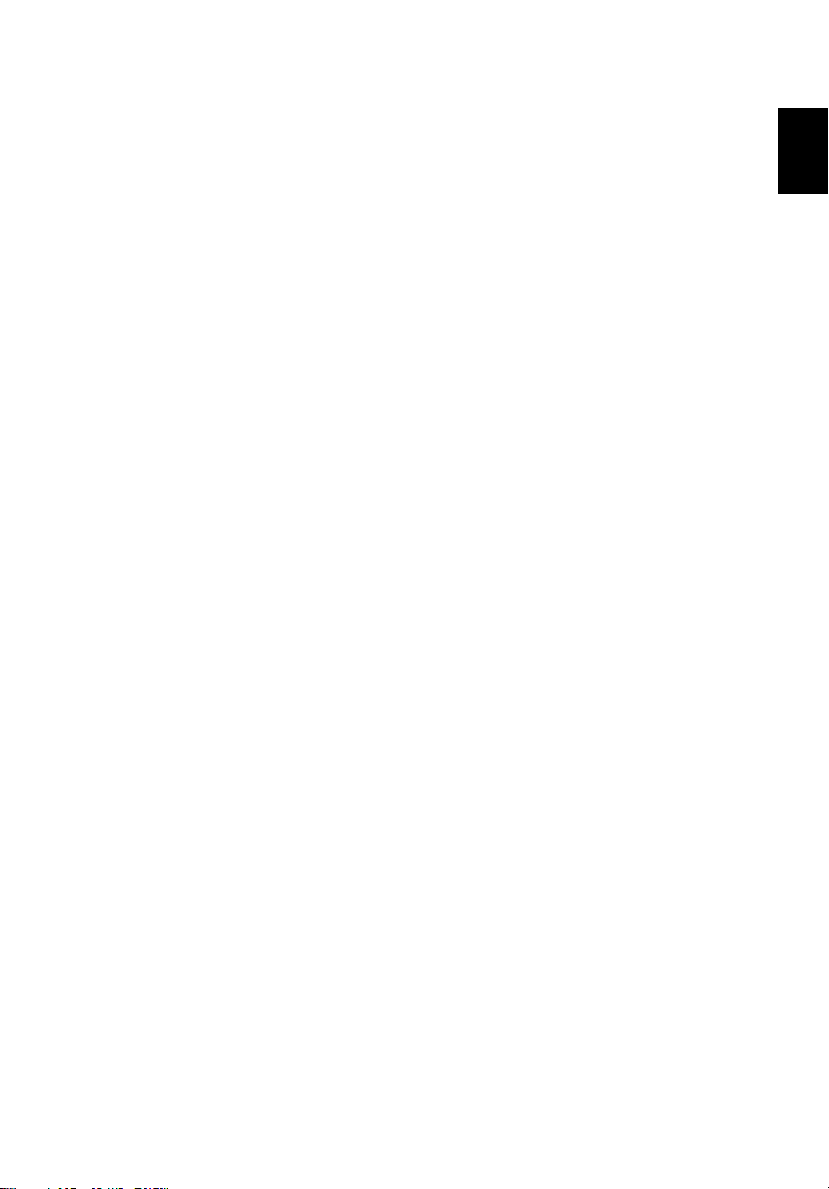
Русский
USB B и подключите надлежащим образом кабель USB.
Примечание.
USB 2.0.USB-концентраторы не поддерживаются.Внешние жесткие
USB-диски не поддерживаются.
Примечание.
памяти Micro SD объемом до 32 ГБ.
Примечание.
1. Все права на интеллектуальную собственность, включающие
авторское право, но не ограниченные им, в отношении
продуктов Picsel принадлежат поставщикам продуктов Picsel.
2. Конечному пользователю запрещается:
• Копировать продукты Picsel или предоставлять их в
• Выполнять обратное проектирование, разбирать,
3. Компания Picsel не делает никаких заявлений и не
предоставляет никаких гарантий, явных или
подразумеваемых (по закону или иным образом) в
отношении технических характеристик, качества, товарной
пригодности или пригодности для конкретной цели продуктов
Picsel, равно как и во всем осталь
заявления и гарантии ясным образом отвергает и исключает.
4. Компания Picsel соглашается и признает, что имя компании
Picsel и продукты Picsel не будут специально упоминаться в
лицензионном соглашении с конечным пользователем.
Примечание.
или таблицы Microsoft Word, не поддерживаются.
Примечание.
не отображается.
Примечание.
не поддерживаются.
Примечание.
рабочих листов, рабочие листы отображаются отдельно и
последовательно.
Примечание.
декодировании можно изменять.
Примечание.
активировать или просмотреть.
Примечание.
содержимым может потребоваться некоторое время.
Поддерживаются только портативные накопители
Поддержка портативных USB-накопителей/ карт
Office Reader:
пользование третьим лицам.
осуществлять обратный перевод или каким-либо иным
образом декодировать продукты Picsel, какую-либо их
копию или их ча
лишь сохранять, как это и допускается действующим
законом.
Дополнительные настройки, такие как рисование
Содержимое вне заданных границ Microsoft Word
Слайд-эффекты приложения Microsoft PowerPoint
Если рабочая книга состоит из нескольких
Параметры страницы и их нумерацию при
Объекты, внедренные в файлы, нельзя
На декодирование больших файлов со сложным
сть с целью получения исходного кода, а
ном, и все подобные
7
Page 10

8
Русский
Настройка
Настройка фото Доступ к настройкам фотографий.
Настройка музыки Доступ к настройкам музыки.
Настройка видео Доступ к настройкам видео.
Обновление
встроенного ПО
Примечание. K330 обеспечивает обновление мультимедийного
программного обеспечения через SD-карту.
1. Загружайте новые файлы media FW одним сжатым файлом с
2. Скопируйте все нераспакованные файлы с карты памяти SD
3. Выберите входным источником SD-карту.
4. Медиа-галерея -> Режим установки -> Обновление
5. Подтвердите.
6. После завершения обновления проектор автоматически
Нажмите клавишу ввода команды (Enter) для
выполнения обновления встроенного ПО с карты
памяти SD.
международного веб-сайта acer.
(XXXX.bin и UPGRADEINFO.INF) и подключите проектор к
сети.
микропрограммы.
отобразит эк
ран приветствия.
Page 11

Русский
Настройка фото
9
Режи м отображения
Формат отображения
Длительность слайдшоу
Повтор слайд-шоу
Эффект слайд-шоу
При помощи клавиш и выберите режим
отображения при переходе к списку фотографий.
• Список файлов
• Слайд-шоу
• Миниатюра
• Реж. просм.
При помощи клавиш и выберите формат
отображения.
• Авто: сохранение исходного соотношения
сторон и изменение размера изображения по
размеру экрана по горизонтали или вертикали.
• Полное: полноэкранное отображение без
сохранения исходного соотношения сторон.
При помощи клавиш и выберите требуемый
Длительность слайд-шоу.
• Выберите пункт «Вкл.» для постоянного
повторения слайд-шоу.
• Выберите пункт «Выкл.» для прекращения
слайд-шоу при переходе к последнему слайду.
При помощи клавиш и выберите необходимый
эффект слайд-шоу. Можно выбрать различные
эффекты: «Произвольно», «Змейка», «Деление»,
«Стирание», «Шторки», «Линии», «Перекрещение»,
«Спираль», «Прямоугольник», «Выкл.».
Page 12

10
Русский
Настройка музыки
Режи м
воспроизведения
При помощи клавиш и выберите режим
воспроизведения музыкальных файлов.
• Один раз
• Повторить один раз
• Повторить
• Произвольно
Показать спектр Выберите пункт «Вкл.» для отображения
спектрального графика во время воспроизведения
музыки.
Автоматическое
воспроизведение
Выберите пункт «Вкл.» для автоматического
воспроизведения музыкальных файлов при переходе
к списку музыкальных файлов.
Page 13

Русский
Настройка видео
11
Формат
отображения
Режи м
воспроизведения
Автоматическое
воспроизведение
При помощи клавиш и выберите формат
отображения.
• Авто: сохранение исходного соотношения сторон
и изменение размера изображения по размеру
экрана по горизонтали или вертикали.
• Оригинальный размер: отображение
видеоизображения в исходном размере.
При помощи клавиш и выберите режим
воспроизведения видеофайлов.
• Без повтора
• Один повтор
• Повторить
• Случайный порядок
Выберите «Вкл.» для автоматического
воспроизведения видеороликов при переходе к
списку видеофайлов.
Page 14

12
Русский
Использование инструмента для конвертирования в файлы MPtG
Загрузите инструмент для конвертирования в файлы MPtG с компакт-диска с
руководством для проектора. Этот инструмент можно использовать для
передачи файлов в формате PPT/PDF и воспроизведения их с помощью
проектора.
Установка инструмента для конвертирования:
1 Вставьте компакт-диск с руководством в компьютер, найдите файл
«mptg.exe» в папке «Конвертер»
2 Запустите файл «mptg.exe» на своем ПК/ноутбуке и сле
на экране для завершения установки.
Щелкнув значок конвертера, откройте его, чтобы выбрать файлы PowerPoint
или PDF и начать конвертирование.
Инструмент преобразует файлы PowerPoint/PDF в файлы формата MPtG. Все
файлы, полученные в результате конвертирования, можно скопировать на
имеющийся у вас носитель (например на флэшку) и воспроизвести файлы
MPtG в режиме презентации проектора.
дуйте инструкциям
Примечание. Перед воспроизведением файлов MPtG
убедитесь, что на вашем компьютере установлен пакет программ
Microsoft Office. Пакет Office 2010 не поддерживается.
Примечание. Но сначала убедитесь, что установлены
программы Adobe Reader или Adobe Writer. Поддерживается
программа Adobe Reader версий v.8, v.9, v9.1.
Примечание. Перед конвертированием закройте нужный файл
PowerPoint или PDF.
Page 15

Русский
Беспроводное проецирование с
POWER
RESET
USB A1 USB A2
USB B
использованием адаптера Acer
USB WiFi Adapter
Подключите USB WiFi-адаптер компании Acer к разъему USB-A проектора.
Выберите на проекторе источником сигнала USB A, после чего отобразится
следующий экран.
13
Для беспроводного подключения запустите режим беспроводной сети (WLAN)
на ноутбуке и выберите точку доступа с именем AcerProjector или AcerProjector
XXXX. В поле Server IP указан IP-адрес (192.168.100.10), используемый
проектором для подключения к беспроводной сети.
Откройте интернет-обозреватель и введите в поле 192.168.100.10 или
пользуйте установочный компакт-диск для загрузки приложения Acer
ис
eProjection Management с исходной веб-страницы, а затем нажмите кнопку Run
Page 16

14
Русский
(Выполнить) для запуска мастера настройки Acer Projector Gateway. Установка
выполняется автоматически. Убедитесь, что установка завершена.
Щелкните значок - Acer eProjection Management на рабочем столе, после чего
на экране отобразится компактное окно пользовательского интерфейса.
• Разрешение : изменение разрешения проецирования
• Проецирование: беспроводный запуск и останов проецирования.
• Настройка : щелкните значок Настройка и перейдите на веб-страницу
192.168.100.10.
(1) Загрузка : Загрузка программы установки приложения eProjection
Management и первоначальная установка. Поддерживаются ОС
Windows и Mac.
(2) Конфигурация
• Сетевые настройки: Можно задать имя идентификатора SSID. В
поле можно ввести 11 символов.
• Настройки защиты: Введя ключ WEP или WPA-PSK можно
установить защиту.
Page 17

Русский
Протокол WEP обеспечивает 64–128-битовое шифрование данных,
предающихся по беспроводным соединениям. Данная функция может
быть установлена и включена администратором. Введите 5 или 13 ASCIIсимволов или 10 или 26 шестнадцатеричных символов. Для ключа
шифрования WPA-PSK/WPA2-PSK необходимо ввести от 8 до 63 ASCIIсимволов. Данная функция может быть установлена и включена
администратором.
Примечание. ASCII (Американский стандартный код обмена
информацией) – это код, в котором используются символы «0-9,
a-z, A-Z, !, @, #, $, %, &, *, -, _, +,=, /, ?». Шестнадцатеричные
символы –это цифры от 0 до 9 и буквы A–F или a–f.
Примечание. При использовании ОС Windows XP потребуется
применить исправления WPA2-PSK от Microsoft.
Примечание. При использовании WPA-PSK/WPA2-PSK
возрастает вычислительная нагрузка, что может повлиять на
работу проектора.
• О программе: отображается информация о версии приложения Acer
eProjection Management.
15
Page 18

16
Русский
Проецирование в режиме MobiShow
Режим MobiShow позволяет проецировать контент со смартфона с функцией
Wi-Fi (Android, iPhone). Установите приложение Mobishow на смартфоне и
подключите к беспроводному проектору (сетевой идентификатор (SSID)
выдаваемый AcerProjector).
Примечание. Windows Mobile не поддерживается.
Использование MobiShow
• Щелкните значок MobiShow для запуска приложения.
• Функция MobiShow включит мобильный режим WiFi и отобразит для
выбора доступные точки доступа.
• Клиент MobiShow автоматически выполняет поиск беспроводных
проекторов (SSID с префиксом AcerProjector) и выполняет подключение.
• Если найдено более одного проектора, отображается следующий список,
из которого выбирается один.
• Вы можете использовать приложение для просмотра фотографий и
воспроизводить PtG-файлы.
Page 19

Русский
Функция просмотра фотографий
При выборе функции Photo (Фото) MobiShow автоматически открывает
проводник для выбора папки с фотографиями. Откройте файл (в формате
JPG) и управляйте просмотром на экране вашего устройства.
Значок Название Описание
Пред./След Нажмите для перехода к предыдущему или
следующему элементу слайда .
Пауза/Стоп Пауза или останов воспроизведения
фотографий.
Повернуть Поворот изображения влево или вправо.
17
Page 20

18
Русский
Беспроводный просмотр файлов PtG
Установите PtG2-конвертор с установочного компакт-диска на ПК; эта программ
позволит преобразовывать файлы приложения PowerPoint (презентации) в файлы
формата PtG2.
При выборе функции PtG MobiShow автоматически открывает проводник для
выбора PtG2-файла. Выберите файл, чтобы открыть презентацию. После открытия
слайды PtG2-файла будут проецироваться на экран, а на экране вашего устройства
отобразятся органы управления. Слайды проецируются на весь экран с
сохранением всех эффектов оригинальных слайдов PowerPoint.
Значок Название Описание
Пред./След Нажмите для перехода к предыдущему или следующему
На страницу
вверх/на
страницу вниз
Стоп Нажмите для останова проецирования файла. Значок
Главная Нажмите для перехода к первому слайду.
элементу слайда .
Нажмите для перехода к предыдущему или следующему
слайду.
изменяет название на Play, если файл не
воспроизводится. Нажмите кнопку Play для
воспроизведения файла, если во
остановлено.
спроизведение было
Перейти При нажатии данной кнопки клиент MobiShow отобразит
Открыть Нажмите для выбора другого PtG2-файла.
пиктограммы всех слайдов в данном PtG-файле. Вы
можете выбрать любую страницу для перехода.
Примечание. Форматы PtG и PtG2 поддерживают разрешение
800X600 и 1024X768.
Page 21

19
Русский
Использование PtG2-конвертора
Для использования функции Presentation-to-Go, требуется установить PtG2конвертор на ПК с компакт-диска. Для установки PtG2-коневертора установите
компакт-диск в устройство привода компакт-дисков и следуйте экранным
указаниям.
Из меню запуска откройте Programs > PtG Utility > PtG2 Converter. На рабочем
столе отобразится следующая панель управления.
Нажмите кнопку Convert для выбора файла PowerPoint и запуска
конвертирования. PtG2-конвертор открывает файл PowerPoint и преобразует
его в формат PtG2. Процесс преоб
столе.
Нажмите кнопку Preview для увеличения или уменьшения размера окна
просмотра. Нажмите кнопку Play для воспроизведения выбранного PtG2файла или нажмите кнопку Open для выбора другого PtG2-файла.
Примечание. Закройте приложение PowerPoint до
преобразования.
разования можно наблюдать на рабочем
Page 22

20
Русский
Acer EquiView - проецирование изображений с планшетного компьютера Acer
Программа EquiView позволяет выполнять проецирование изображений с
планшетного компьютера Acer с помощью беспроводного проектора Acer.
• Используйте программу EquiView на рабочем столе планшетного
компьютера Acer или загрузите EquiView из магазина Android Market.
• Включите беспроводное соединение и подключитесь к точке доступа с
устройствами, совместимыми с EquiView (идентификатор SSID с
префиксом AcerProjector).
• Нажмите значок EquiView для запуска приложения.
• Клиент EquiView автоматически начнет поиск устройств, совместимых с
EquiView.
• Выберите устройство, совместимое с EquiView, это позволит вам
контролировать процесс проецирования с помощью беспроводного
проектора Acer.
Значок Название Описание
Воспроизведение начало проецирования на экран.
Стоп останов проецирования на экран.
Page 23

21
Русский
Отображение через USB
Функция проецирования через USB (DoUSB) очень удобна для проецирования
компьютерного экрана с помощью одного кабеля USB (USB-A -- mini USB) без
необходимости установки драйверов.
Выберите источником сигнала USB-B. Подключите кабель USB к разъему
miniUSB проектора и USB-A компьютера. Отображение будет происходить на
экране компьютера и экране проецирования.
При отключении USB-кабеля проектор прекращает проецирование.
Примечание. Одновременно можно подключить только один
компьютер.
Примечание. Поддержка проецирования через USB при
использовании ОС Windows.
Page 24

22
Русский
Приложения
Устранение неполадок
При возникновении проблемы с проектором Acer см. приведенное далее
руководство по устранению неполадок. Если проблему устранить не удалось,
следует обратиться к продавцу прибора или в сервисный центр.
Проблемы и решения
# Проблема Решение
1 Проектор не
реагирует на
команды органов
управления
2 Проблемы с
изображением или
проектором
3 Сбой считывания
файлов с USBустройства или
карты памяти SD
4 Сбой USB-
устройства
5 Невозможно
обнаружить или
открыть в списке
мультимедийный
файл
По возможности выключите проектор, затем
отсоедините кабель питания и подождите как
минимум 30 секунд перед повторным
включением питания.
См. раздел «Устранение неполадок»
руководства по эксплуатации проектора,
расположенного на компакт-диске.
Убедитесь
памяти SD исправны и установлены должным
образом. Извлеките USB-устройство или карту
памяти SD и несколько раз повторите попытку.
Порт USB не поддерживает функцию USBконцентратора и устройства с потребляемой
мощностью более 500 мА.
Файлы с неподдерживаемым кодеком не будут
отображаться в списке фай
таблицей поддерживаемых форматов
мультимедийных файлов.
, что USB-ус
тройство или карта
лов. Ознакомьтесь с
Page 25

Русский
Поддерживаемые форматы мультимедийных файлов
23
1 Декодирование
JPEG
2 Форматы
декодирования
видеозаписей и
фильмов
3 Форматы
музыкальных
файлов
4 Интерфейс
с
тройства чтения
у
карт памяти
5 Интерфейс USB Поддержка класса запоминающих устройств
Поддержка форматов изображения JPEG
Предварительный просмотр миниатюр
Поддержка форматов изображения BMP
Поддержка файлов формата MJPEG
Поддержка кодеков H263, H264
Поддержка форматов фильмов AVI, MOV
Поддержка формата фильмов 3gp
Поддержка формата субтитров SRT
Поддержка аудиоформатов PCM, ADPCM
Поддержка форматов WMA/OGG/MP3
Поддержка карт памяти SD
Поддержка карт памяти SDHC
Поддержка порта USB2.0
Примечание. Видеоролик и его файл субтитров SRT должны
располагаться в одной папке под одинаковым именем файла
(например, Abcde.avi и Abcde.srt).
Примечание.
корректно работают.
Примечание.
кодирующими устройствами, воспроизводятся некорректно.
Подробнее см. в таблице поддерживаемых форматов.
Не все созданные пользователем субтитры
Видеоролики, созданные некоторыми
Page 26

24
Русский
1. Форматы файлов фотографий
Тип файла
изображения
(название
расширения)
Jpeg/Jpg Базовый YUV420 Без ограничения
BMP Без ограничения
Подтип Тип
кодирования
YUV422
YUV440
YUV444
Прогрессивный YUV420 5120 X 3840
YUV422
YUV440
YUV444
Макс. количество
пикселов
Примечание. Размер заголовка JPEG не должен превышать
512 Кб.
2. Форматы музыкальных файлов
Тип музыкального файла
(название расширения)
MP3 8-48 8-320
WMA 22-48 5-320
OGG 8-48 64-320
ADPCM-WAV 8-48 32-384
PCM-WAV 8-48 128-1536
AAC 8-48 8-256
Частота
дискретизации (кГц)
Поток данных (кбит/с)
Page 27

Русский
3. Форматы видеофайлов
25
Формат
файла
AVI
MKV
DIVX
TS MPEG-2
DAT
VOB
MPG
MPEG
MOV
MP4
3GP
RM
RMVB
WMV WMV3 1080P 20 Мбит/с 30
Формат
видео
DIVX4/5/6
XVID
MPEG-2/4
H.264
M-JPEG
WMV3
H.264
MPEG-1
MPEG-2
MPEG-4
H.264
RV3
RV4
МАКС.
МАКС.
разре
cкорость
шение
передачи
данных
1080P 20 Мбит/с 30
1080P 20 Мбит/с 30
1080P 20 Мбит/с 30
1080P 20 Мбит/с 30
720P 5 Мбит/с 30
Частота
кадров
кадров/с
кадров/с
кадров/с
кадров/с
кадров/с
кадров/с
Формат
звука
AC3
DTS
MPEG1/2/3
PCM
ADPCM
AAC
AC3
DTS
MPEG1/2/3
LPCM
AAC
MPEG1/2/3
AC3
DTS
LPCM
AC3
AMR
PCM
AAC
Cook (RA6)
AAC (RA9)
RACP
(RA10)
WMA2
WMA3
Примечание
Кодек VC-1 AP не
поддерживается
Кодек H. 264
поддерживает
менее 4 опорных
кадров
Кодек AC3HD,DTS-HD не
поддерживается
Кодек H. 264
поддерживает
менее 4 опорных
кадров
Кодек AC3HD,DTS-HD не
ддерживается
по
Кодек AC3-
HD,DTS-HD не
поддерживается
Кодек H. 264
поддерживает
менее 4 опорных
кадров
-
Кодек VC-1 AP не
поддерживается
Примечание. Функция B-кадров не поддерживается.
Page 28

26
Русский
4. Формат субтитров
Формат Шрифт Размер субтитров
Стандарт SRT UTF-8/ UTF-16 4 бит до 448x200
2 бит до 896x200
Примечание. Комбинированный код в файлах с субтитрами
НЕ ПОДДЕРЖИВАЕТСЯ.
